RajaTips.com ~ Ada beberapa aplikasi yang tidak bisa dilihat letak lokasi file (path) -nya tanpa menggunakan cara khusus (tersembunyi). Contohnya aplikasi yang diinstall dari Microsoft Store.
Saat di klik kanan, opsi yang muncul hanya :
- Unpin From Start
- Uninstall
- Pin To Taskbar
- Run As Administrator
- App Settings
- Dan beberapa menu yang kurang dibutuhkan
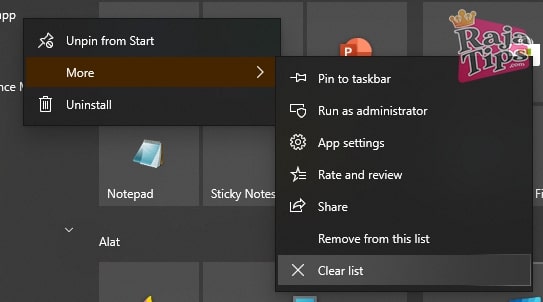
Padahal ada beberapa aplikasi yang perlu di uninstall sampai ke akarnya supaya bersih, dan ada juga aplikasi yang perlu di tambahkan ke profil high performance.
Tapi kalau letak lokasi file-nya saja tidak tau, gimana mau hapus/nambah ke profil high performance?
Ibarat kata, mau ngunjungi rumah temen. Tapi kita sendiri tidak dikasih tau alamatnya, cuma dikasih fotonya aja.
Mana bisa ketemu? 😂
Bisa aja sih. Tapi di dunia mimpi, wkwkwk.
Keuntungan Mengetahui Letak Lokasi File
Mengapa kita perlu mencari tau letak file location sebuah aplikasi?
Ya seperti penjelasan diatas. Untuk pengguna PC yang sudah advanced, kadang mereka perlu :
- Menghapus aplikasi sampai ke full akarnya
- Menelusuri dan memperlajari aplikasi lebih lanjut, barangkali itu adalah sejenis virus
- Menambahkan aplikasi ke profil high performance
- Dan kebutuhan lainnya
Soal virus dan menghapus aplikasi sampai bersih, sepertinya tidak ada yang perlu dikhawatirkan jika sudah menerapkan cara yang saya cantumkan link-nya.
Tapi jika sewaktu kita ingin menambahkan aplikasi tersebut ke profil high performance, tentu ini menjadi tanda tanya besar :
“Gimana caranya???“
Mencari Path (File Location) Aplikasi Tersembunyi
- Pertama, lakukan cara menghapus aplikasi yang tidak bisa dihapus di laptop (sampai pada tahap mengarahkan hunter mode ke aplikasi tujuan)
Tapi yang saya contohkan di cara tersebut adalah menyorot aplikasinya desktop. Sedangkan jika ingin mengetahui path file-nya, kita harus menyorotnya terhadap jendela aplikasi yang sedang aktif
- Jadi buka dulu aplikasi yang menjadi target, lalu arahkan hunter mode ke title bar-nya, kemudian pilih opsi Open Containing Folder (lihat gambar dibawah jika bingung)
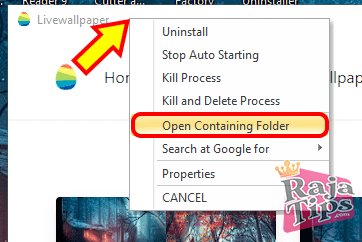
- Nah disitu saya mencari letak folder aplikasi Live Wallpaper (free live wallpaper windows 10 and 11), karena saya ingin agar aplikasi tersebut mendapatkan dukungan performa penuh dari GPU & Processor
- Setelah terbuka, kita tinggal copy path file-nya sebagai pengingat. Terutama jika ingin menambahkan aplikasi tersebut ke profil high performance seperti yang sudah saya singgung diatas
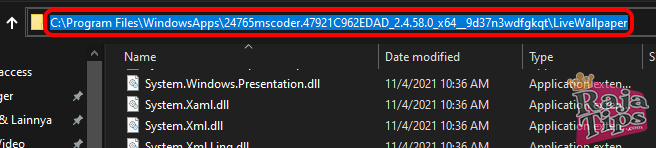
2 Cara Copy File Ke Virtualbox Kurang Dari 5 Menit
Nah itulah cara mengetahui path (lokasi file) di aplikasi yang tersembunyi, semoga bermanfaat ya sob.
Jika kalian merasa terbantu, jangan lupa komentar & share artikel ini yah. 😀

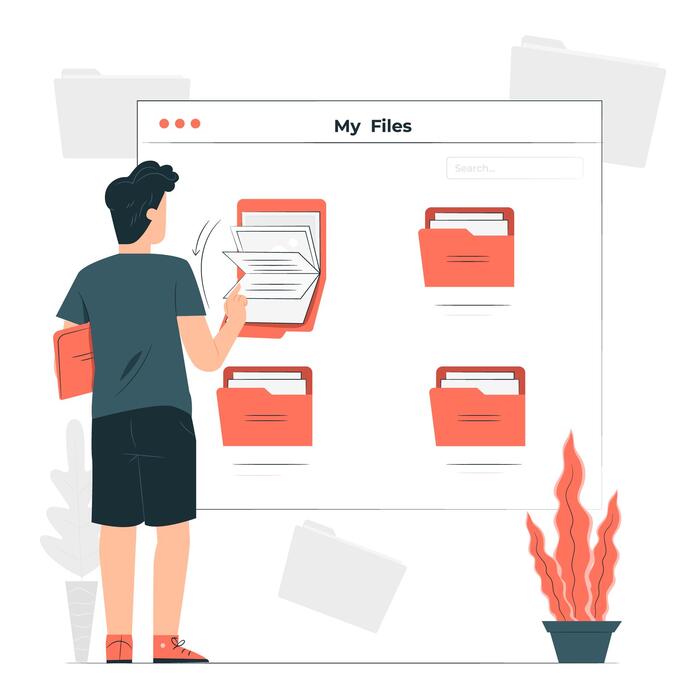






424 Livery Bussid HD, SHD, XHD, SDD & SSHD Jernih
90% Flashdisk Rusak Berhasil Diperbaiki Dengan Jurus Ini
8 Cara Ampuh Agar Kamera Jernih Seperti Baru
The Disk Is Write Protected? Pakai 9 Jurus Ampuh Ini